كيفية تحديث Java
نظرًا لاستخدامها على نطاق واسع عبر أنظمة التشغيل وتطبيقات الويب ، يتم تحديث Java بشكل متكرر لتحسين الوظائف وتصحيح الثغرات الأمنية. لهذا السبب ، من المهم التأكد من تحديث إصدار Java المثبت على جهازك.
على الرغم من أن العديد من عمليات تثبيت Java يتم تحديثها تلقائيًا أو مطالبة المستخدمين عند توفر تحديث ، فمن المفيد فهم كيفية تحديث البرنامج يدويًا. تختلف خطوات تحديث Java قليلاً حسب النظام الأساسي الذي تستخدمه.
تنطبق الإرشادات الواردة في هذه المقالة على أنظمة التشغيل Windows 10 و Windows 8 و macOS و Android.
كيفية تحديث Java على Windows 10 و Windows 8
يتم تحديث Java يدويًا على Windows عادةً من خلال لوحة تحكم Java.
-
تشغيل نظام التشغيل Windows 10، نوع جافا في مربع بحث Windows / Cortana ، الموجود في الزاوية اليسرى السفلية من الشاشة. عندما تظهر القائمة المنبثقة ، حدد تكوين Java، وتقع في تطبيقات الجزء.
في Windows 8 ، حدد ملف بحث الموجود باتجاه الجانب السفلي أو الأيمن من الشاشة. عندما تظهر واجهة البحث ، اكتب لوحة تحكم جافا في حقل التحرير ، ثم اضغط على يدخل مفتاح. حدد ملف لوحة تحكم جافا أيقونة ، المعروضة في تطبيقات الجزء.
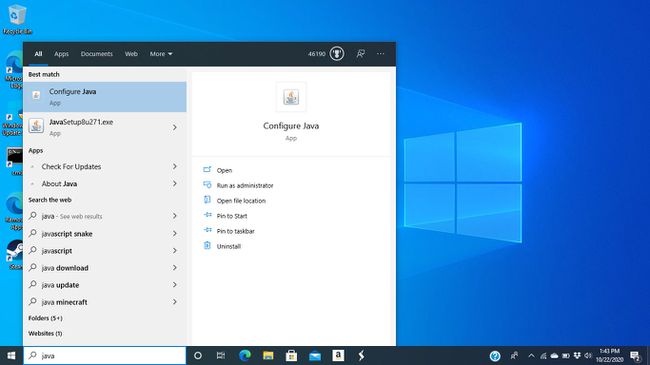
-
في ال لوحة تحكم جافا مربع الحوار ، انتقل إلى تحديث التبويب.

-
اترك ال تحقق من وجود تحديثات تلقائيا وضع نشط. يمكنك أيضًا توجيه Windows لإعلامك قبل التنزيل.

-
بشكل افتراضي ، تتحقق Java من وجود تحديثات مرة واحدة في الأسبوع. لتعديل هذا التردد ، حدد متقدم. إذا لم يكن جهازك قيد التشغيل دائمًا ، فاضبط التاريخ والوقت اللذين يحتمل أن يكونا قيد التشغيل ومتصلين بالإنترنت.
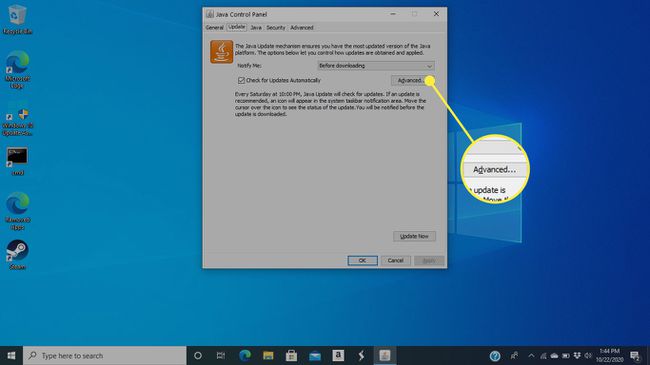
-
في الجزء السفلي من الشاشة توجد تفاصيل حول وقت حدوث التحديث الأخير. يختار تحديث الان للتحقق يدويًا من توفر إصدار أحدث من Java. إذا كان الأمر كذلك ، فستبدأ عملية التنزيل والتثبيت.
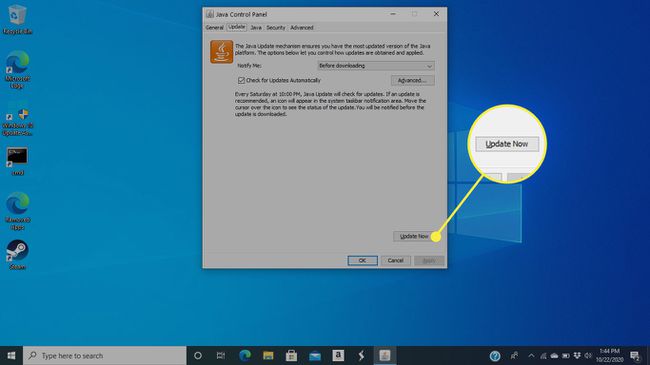
امنح إذن Java Updater لإجراء تغييرات على نظام الكمبيوتر الخاص بك.
اتبع التعليمات المقدمة لإكمال عملية التحديث.
كيفية تحديث Java على macOS
يمكن تحديث Java يدويًا على macOS ، إلى جانب الإعدادات ذات الصلة المحدثة ، من لوحة تحكم Java.
-
افتح تفضيلات النظام، إما عن طريق اختياره من ملف تفاح القائمة أو النقر فوق الرمز الخاص بها في Dock.

-
حدد ملف جافا توجد عادةً في الصف السفلي من التفضيلات.
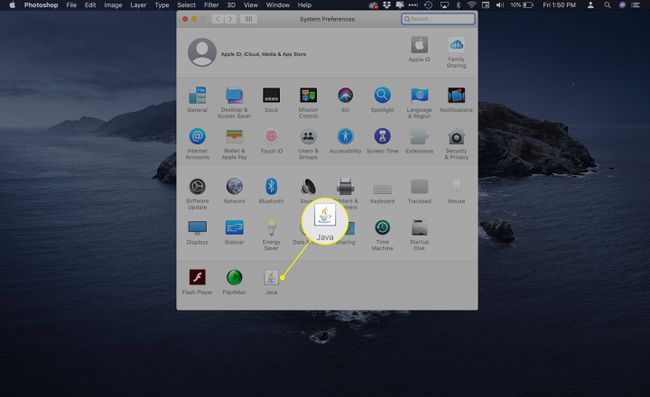
-
في ال لوحة تحكم جافا مربع الحوار ، انتقل إلى تحديث التبويب.
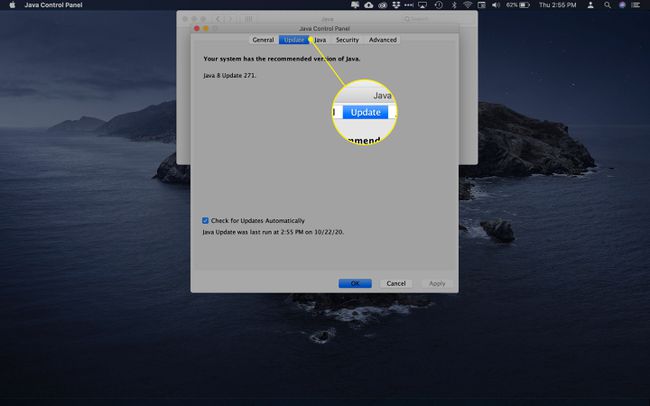
-
تكشف المعلومات عن آخر مرة تم فيها تحديث Java على جهاز Mac الخاص بك ، بالإضافة إلى ما إذا كان هناك تحديث جديد متوفر أم لا. اترك ال تحقق من وجود تحديثات تلقائيا الإعداد نشط ، أو قم بتمكينه بتحديد خانة الاختيار المصاحبة له.
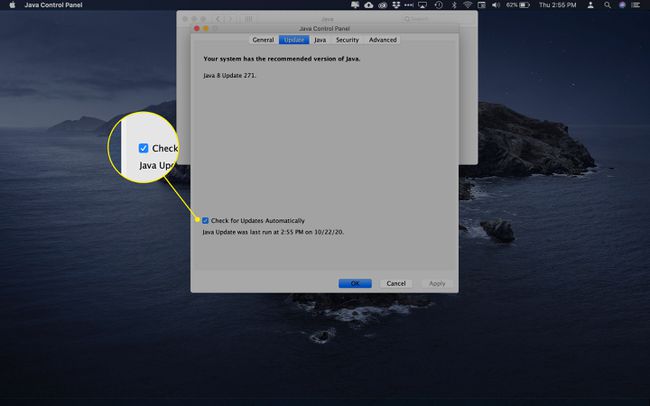
-
إذا تم تنزيل تحديث جديد ، فاتبع المطالبات المقدمة لإكمال العملية.
قد يُطلب منك إدخال كلمة مرور macOS للسماح لـ Java Update بتثبيت أداة مساعدة جديدة. إذا طُلب منك كلمة المرور هذه ، فأدخلها ، ثم حدد تثبيت المساعد.
كيفية تحديث Java على Android
بخلاف Windows و macOS ، لا يمكنك تحديث Java على الهواتف الذكية والأجهزة اللوحية التي تعمل بنظام Android. بدون استخدام حلول المحاكي أو عمل روت لهاتفك وتثبيت تطبيقات الجهات الخارجية ، لا يتم دعم Java تقنيًا بنفس الطريقة التي يتم دعمها بها على أنظمة التشغيل الأخرى.
لا توجد طريقة للتحقق من تحديث Java أو فرضه على جهاز Android. عادةً ما يتم التعامل مع أي تحديثات ذات صلة بواسطة الشركة المصنعة للجهاز أو آلية تحديث نظام التشغيل.
